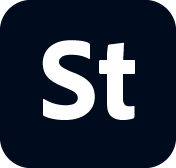SCHRITT 1: Geh im Dashboard zum Abschnitt „Sammlungen“ im Anbieterportal.
- Stock Contributor-Benutzerhandbuch
- Vorteile für Anbieter auf Adobe Stock
- Erstellen und Verwalten des Kontos
- Rechtliche Richtlinien
- Anforderungen an Inhalte
- Inhaltsrichtlinie: Künstlernamen, echte bekannte Personen, fiktive Charaktere
- Anforderungen an Vektorgrafiken
- Einzelne Symbole und Symbolblätter
- Anforderungen an Videos
- Anforderungen für generative KI
- PNG-Dateien mit Transparenzanforderungen
- Anforderungen an illustrativen Editorial Content
- Anforderungen für Grafikanimationsvorlagen
- Anforderungen an Entwurfsvorlagen
- Premium und 3D-Sammlungen
- Richtlinien für Inhalte zu Diversität und Inklusion
- Anforderungen an Fotos und Illustrationen
- Vorbereiten und Hochladen von Inhalten
- Effektives Beschreiben des Inhalts
- Überprüfungsprozess
- Auszahlung und Steuern
Verwalten der Anbieterprofilseite
Erstelle ein Profil, das heraussticht, und stelle sicher, dass dein Konto bereit ist, mit deinen kreativen Zielen zu wachsen.
Deine dem Anbieterprofilseite ist nicht nur eine Kontoinformation. Hier entwickelt sich das Geschäft mit deiner Kreativität. Ganz gleich, welche Art von Content du für Adobe Stock erstellst: Dein Profil ist das, was dich mit Kunden verbindet und deine Arbeit professionell repräsentiert. Dieser Leitfaden erläutert, wie du die einzelnen Abschnitte deines Profils verwaltest und sicherstellst, dass dein Konto alle Anforderungen von Adobe Stock erfüllt.
Dein Anzeigename
So wird dein Name Kunden, die deine Inhalte anzeigen, öffentlich angezeigt.
Best Practices:
Verwende deinen echten Namen oder einen kreativen Markennamen.
Sei professionell und vermeide Werbebegriffe wie "BestImages101"
Anzeigenamen können über deine Kontoeinstellungen aktualisiert werden.


Anpassen deiner Profilkopfzeile
Eine angepasste Profilkopfzeile informiert Kunden darüber, was sie von deiner Inhaltesammlung erwarten können. Du kannst deiner Anbieterprofilseite in folgenden Schritten ein benutzerdefiniertes Kopfzeilenbild hinzufügen:
- Klicke auf der Registerkarte „Portfolio“ auf das Bild, das du als Kopfzeile haben möchtest.
- Klicke auf "Profiltitelbild erstellen".
- Mach ein Bild deiner Profilkopfzeile.
- Das Bild wird als Titelbild auf deiner Anbieterprofilseite angezeigt.
Dein Wohnsitzland
Mit diesen Infos kann Adobe Kommunikation und Support besser auf deine Region abstimmen. Sie werden auch für Steuer- und Compliancezwecke verwendet. Sie können nach der Erstellung deines Profils nicht mehr geändert werden. Daher ist es von wesentlicher Bedeutung, dass sie bei der Erstellung des Kontos korrekt sind.


Sammlung auf deiner Profilseite vorstellen
Du kannst eine einzigartige Sammlung von Arbeiten in deinem Anbieterprofil vorstellen, eine Möglichkeit, die Arbeiten zu präsentieren, die deine Kunden als Erstes sehen sollen.
-
-
Schritt 2: Klick auf die drei Punkte oben rechts im Bild "Vorgestellte Sammlung", um das Dropdown-Menü zu öffnen. Wähle die Option „In meinem öffentlichen Profil vorstellen“ für die Sammlung, die du auf deiner öffentlichen Adobe Stock-Portfolioseite anzeigen möchtest.
-
Adobe Stock-Anbieter können Adobe Portfolio kostenlos verwenden. Um eine benutzerdefinierte Adobe Stock-Sammlung von deinem Anbieterkonto auf deiner Adobe Portfolio-Seite zu teilen, wähle die Option „Im Adobe Portfolio teilen“ aus demselben Menü, das in der Bild-Dropdown-Menü angezeigt wird.
Hinzufügen deiner Adobe Stock-Inhalte zu deinem Behance-Portfolio
Behance, Teil von Adobe, ist unsere Online-Plattform, auf der Anbieter(innen) ihre Arbeit präsentieren, Portfolios erstellen und sich mit anderen in ihrem Bereich austauschen können. Mit Behance können Benutzende ihre Inhalte mithilfe von Projekten in einem Portfolioformat präsentieren.
Wenn du deine Adobe Stock-Inhalte auf Behance anzeigst, können Besucher deines Profils deine Inhalte in der Vorschau anzeigen und dann herunterladen.
Führe die folgenden Schritte aus, um dein Behance-Portfolio mit deinem Adobe Stock-Profil zu verbinden, sobald du als Anbieter bei Adobe Stock bestätigt wurdest:
Schritt 1: Erstelle ein Konto, oder melde dich mit deiner Adobe ID bei deinem bestehenden Konto auf Behance an.
Schritt 2: Navigiere mithilfe der Dropdown-Menüfunktion zu deinem Behance-Profil.
Schritt 3: Wähle die Adobe Stock-Registerkarte aus.
Wenn du dich mit einer Adobe ID anmeldest, die mit einem aktiven Adobe Stock-Anbieterkonto verbunden ist, kannst du "Deine Adobe Stock-Medien anzeigen" auswählen.
Wenn dein Adobe Stock-Anbieterkonto leer ist, zeigt Behance "Medien in Adobe Stock hinzufügen" anstelle von "Deine Adobe Stock-Medien anzeigen" an.
Schritt 4: Folge dem Synchronisierungsworkflow, um deine letzten 1.000 Einreichungen zu importieren. Wenn du Inhalte außerhalb dieses Bereichs auswählen möchtest, besuche dein Anbieterdashboard.
Nachdem der Inhalt importiert wurde, kannst du die Anzeigereihenfolge der Inhalte mit "Inhalt verwalten" neu anordnen oder Uploads auswählen, die du ausblenden möchtest. Du kannst die Reihenfolge und Anzeige deiner Inhalte jederzeit aktualisieren, indem du "Inhalt verwalten" auf der Adobe Stock-Registerkarte aufrufst.
Auszahlungsinformationen
Bevor du Einnahmen von Adobe Stock erhalten kannst, musst du folgende Schritte ausführen:
Wähle deine bevorzugte Auszahlungsmethode (z. B. PayPal)
Stelle sicher, dass deine Kontoinformationen mit deinem gesetzlichen Namen übereinstimmen
Vergewissere dich, dass deine E-Mail-Adresse und Telefonnummer bestätigt wurden
E-Mail- und Telefonbestätigung
Um die Sicherheit der Anbietercommunity zu gewährleisten und sie mit unserer Ein-Konto-Richtlinie in Einklang zu halten, müssen alle neuen Anbieter(innen) sowohl ihre E-Mail-Adresse als auch ihre Mobiltelefonnummer bestätigen, bevor das Konto voll funktionsfähig ist.
E-Mail-Bestätigung: Du erhältst eine E-Mail, nachdem du deine Adobe ID erstellt hast. Bestätige deine Adresse, indem du der Aufforderung folgst.
Telefonbestätigung: Nach der Anmeldung wirst du aufgefordert, eine Mobiltelefonnummer einzugeben und diese per SMS zu bestätigen.
Jede Telefonnummer muss eindeutig sein. Wenn deine Nummer bereits verwendet wird, wirst du zu einer Nachricht weitergeleitet, in der die Richtlinie und das Anfordern einer Ausnahme über Kontakt erläutert werden.
Nach der Überprüfung erhältst du vollständigen Anbieterzugriff und kannst deine Anbieterprofilseite bearbeiten.
Einreichung des Steuerformulars
Adobe setzt voraus, dass alle Anbieter Steuerinformationen über ein digitales Formular übermitteln, das auf der Anbieterkontoseite verfügbar ist. Befolge die Anweisungen auf dem Bildschirm. Wenn du dir bei der Beantwortung einer Frage nicht sicher bist, wende dich an eine Steuerfachkraft.
Bearbeiten deines Profils
So bearbeitest du dein Profil:
Melde dich beim Adobe Stock-Anbieterportal an
Klicke in der oberen rechten Ecke auf deinen Avatar
Wähle "Anbieterkonto" aus dem Dropdown-Menü
Hier kannst du deinen Anzeigenamen, deine Biografie, deine Auszahlungsmethode und mehr bearbeiten
Änderungen werden automatisch gespeichert. Einige Felder, z. B. dein Land, können nach der Registrierung nicht mehr geändert werden.
Weitere Infos
Benötigst du Hilfe?
Wenn du Probleme oder Fragen zur Bearbeitung deines Profils oder Überprüfung deines Kontos hast, hilft dir unser Supportteam gerne weiter. Unter Kontakt bekommst du Hilfe.